Cara Aktivasi Fitur Auto Upgrade Softaculous
- Panduan Mengaktifkan 2FA di Cpanel - Januari 25, 2024
- Cara Mengatasi Error 526 Cloudflare - Juli 16, 2021
- Cara Install MYSQL pada Centos 7 - Juli 13, 2021
Pengantar
Kenapa harus mengaktifkan fitur auto upgrade di softaculous ?
Daftar isi
Auto Upgrade di softaculous ini fitur yang fungsinya memperbarui CMS yang terinstall secara otomatis. Setiap sistem atau software yang dikembangkan pastinya memiliki versi terbaru. Nah, Versi terbaru inilah yang akan menutup celah keamanan, bug dan kesalahan- kesalahan lain yang ada di versi sebelumnya. Kalau celah ini dibiarkan bisa membuat website kamu rentan untuk terkena malware, mudah diretas (di hack), dan membuat performa website menjadi lambat.
Prasyarat
- Memiliki akun cPanel Hosting
- Memiliki CMS yang terinstall di softaculous di cpanel
Langkah 1, Login ke cpanel
Login ke cpanel kami bisa lewat https://(namadomainkamu)/Cpanel ataupun login lewat Member Area Jagoan Hosting ya. Tapi kalo misalkan Sobat adalah seorang pemula dan belum tahu bagaimana cara Login ke CPanel bisa mengikuti Tutorial Ini
Langkah 2 , Softaculous Apps Installer
setelah itu masuk ke menu Softaculous Apps Installer dan pilih Instalation
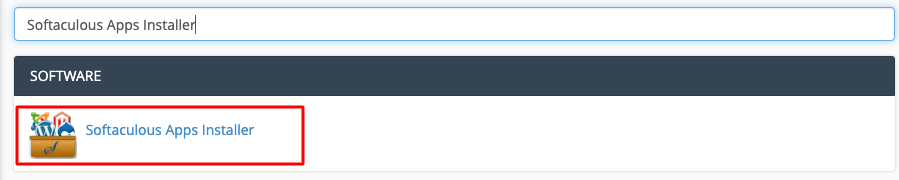
Langkah 3 , Edit CMS di Softaculous
masuk ke instalation dan pilih CMS yang sudah kamu install sebelumnya , ada bagian current installations klik button pensil untuk mengubah setting CMS dan mengaktifkan auto upgrade cms .

Langkah 4 , Mengaktifkan auto upgrade
centang Auto Upgrade , Auto Upgrade WordPress Plugins dan Auto Upgrade WordPress Themes
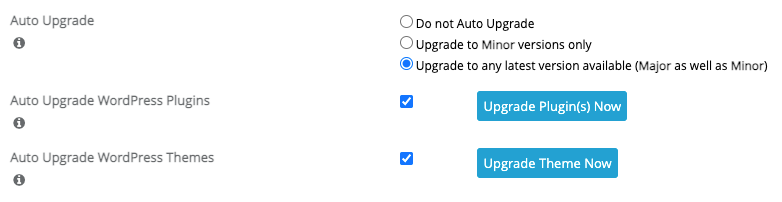
Langkah 5 , Save Konfigurasi
Klik Save Installation Detail . Nah CMS kamu sudah auto update .
Penutup
Cukup sekian tutorial kali ini ya! Jadi kesimpulannya pentingnya mengaktifkan fitur auto update ini untuk membuat website lebih aman , bisa menikmati fitur terbaru , dan yang paling penting bisa menutup celah kemanan pada CMS .
Untuk panduan lebih lanjut terkait install CMS di softaculous kamu bisa cek di Cara Melakukan Instalasi Aplikasi CMS dari Softaculous Apps Installler
Nah, Kalau masih kesulitan Kamu bisa hubungi teman-teman Jagoanhosting untuk informasi lewat Live Chat dan Open Ticket. Yuk Ah!


